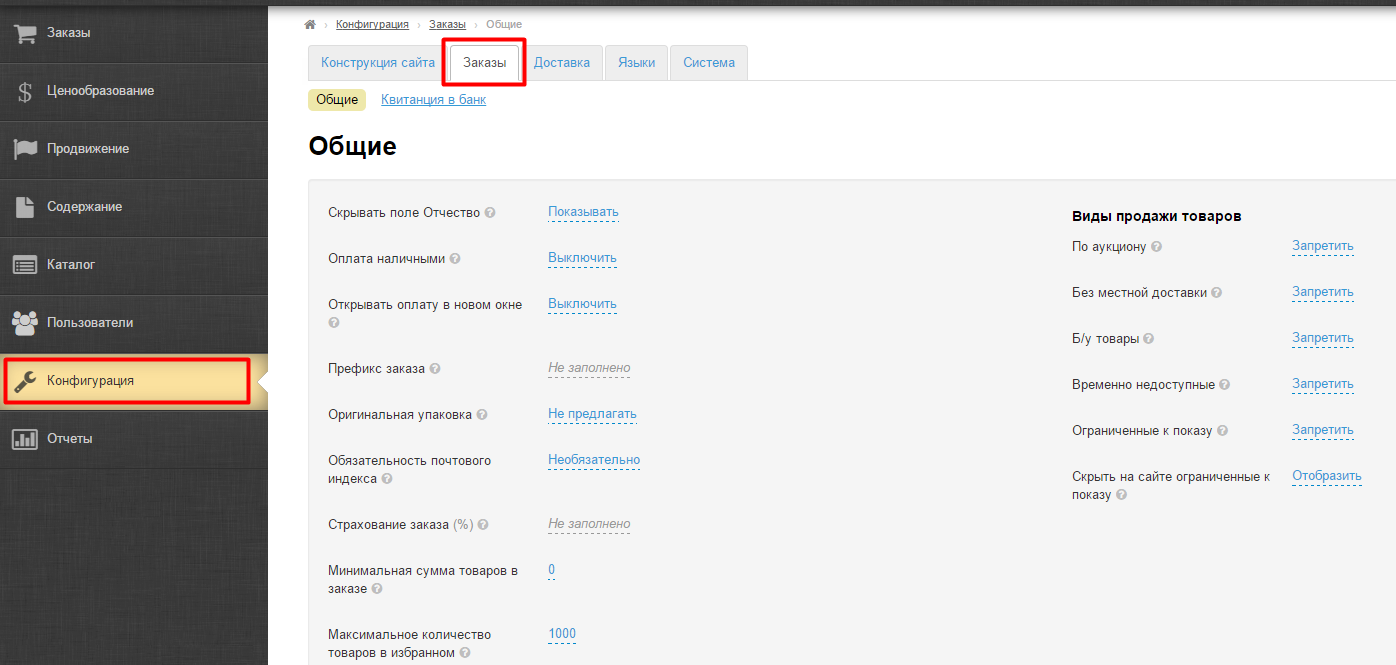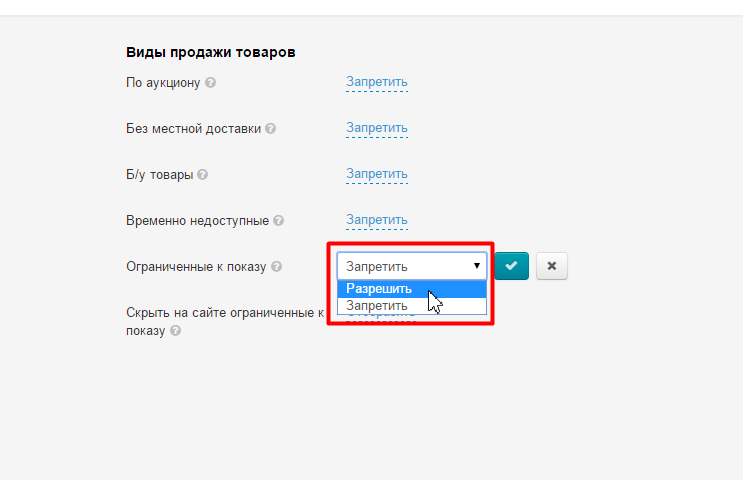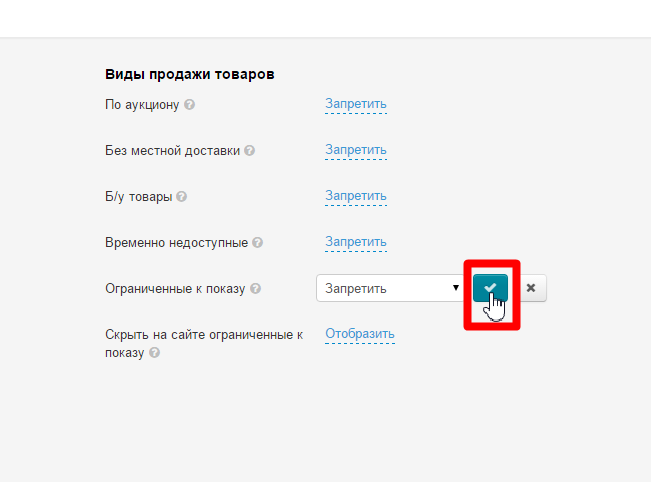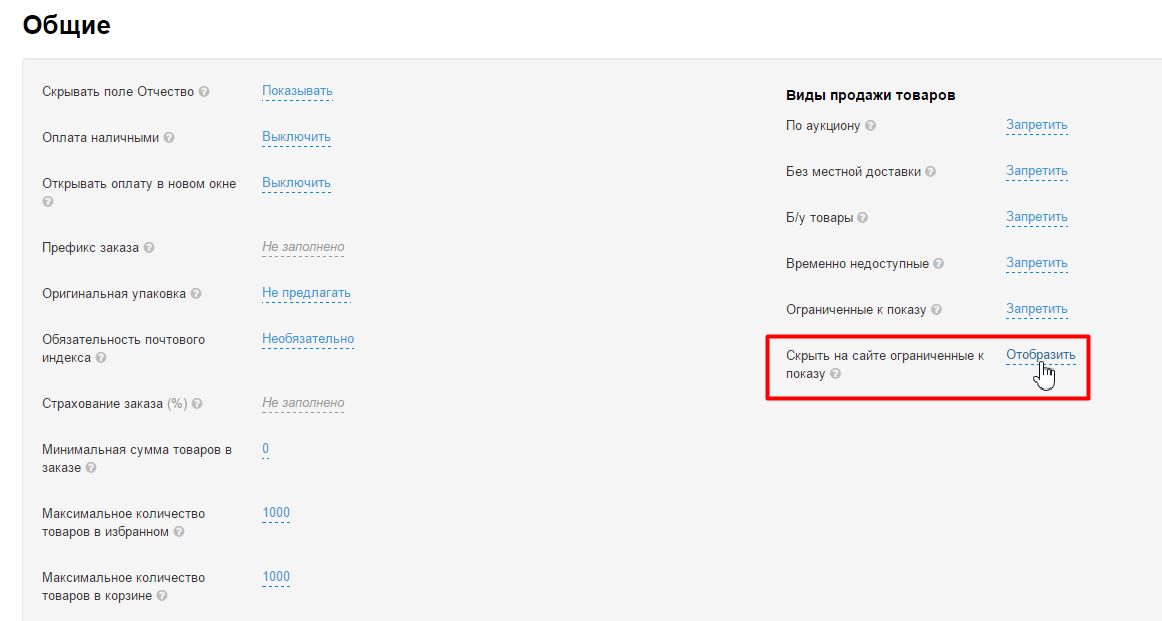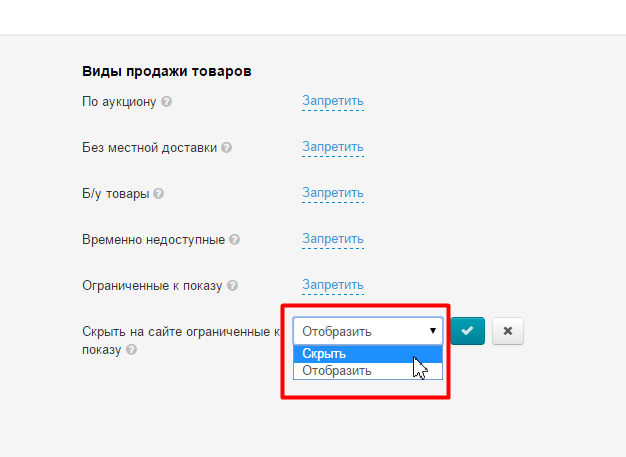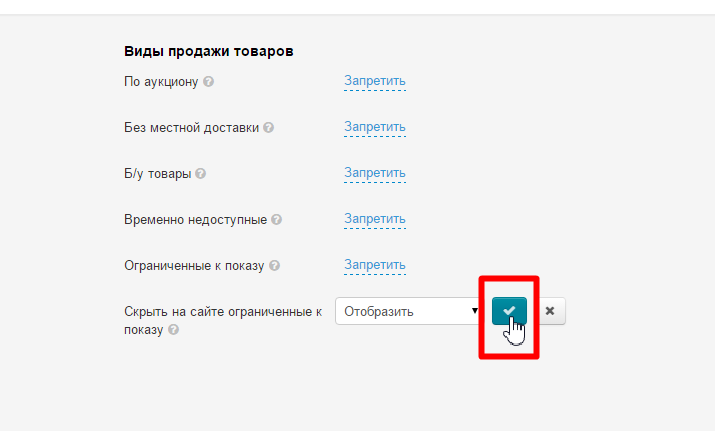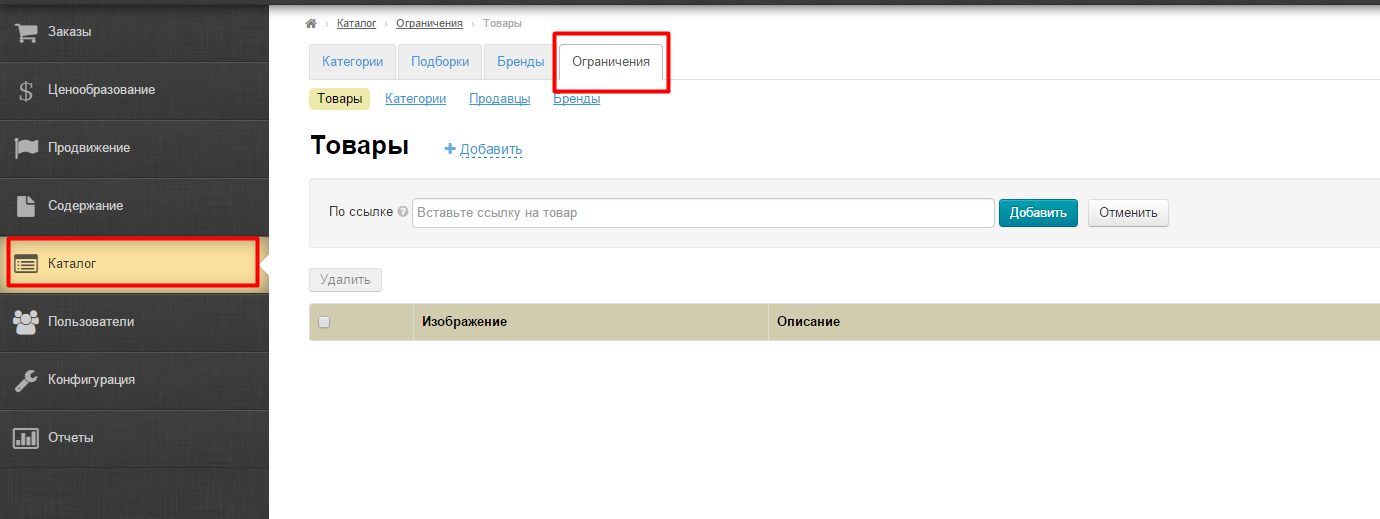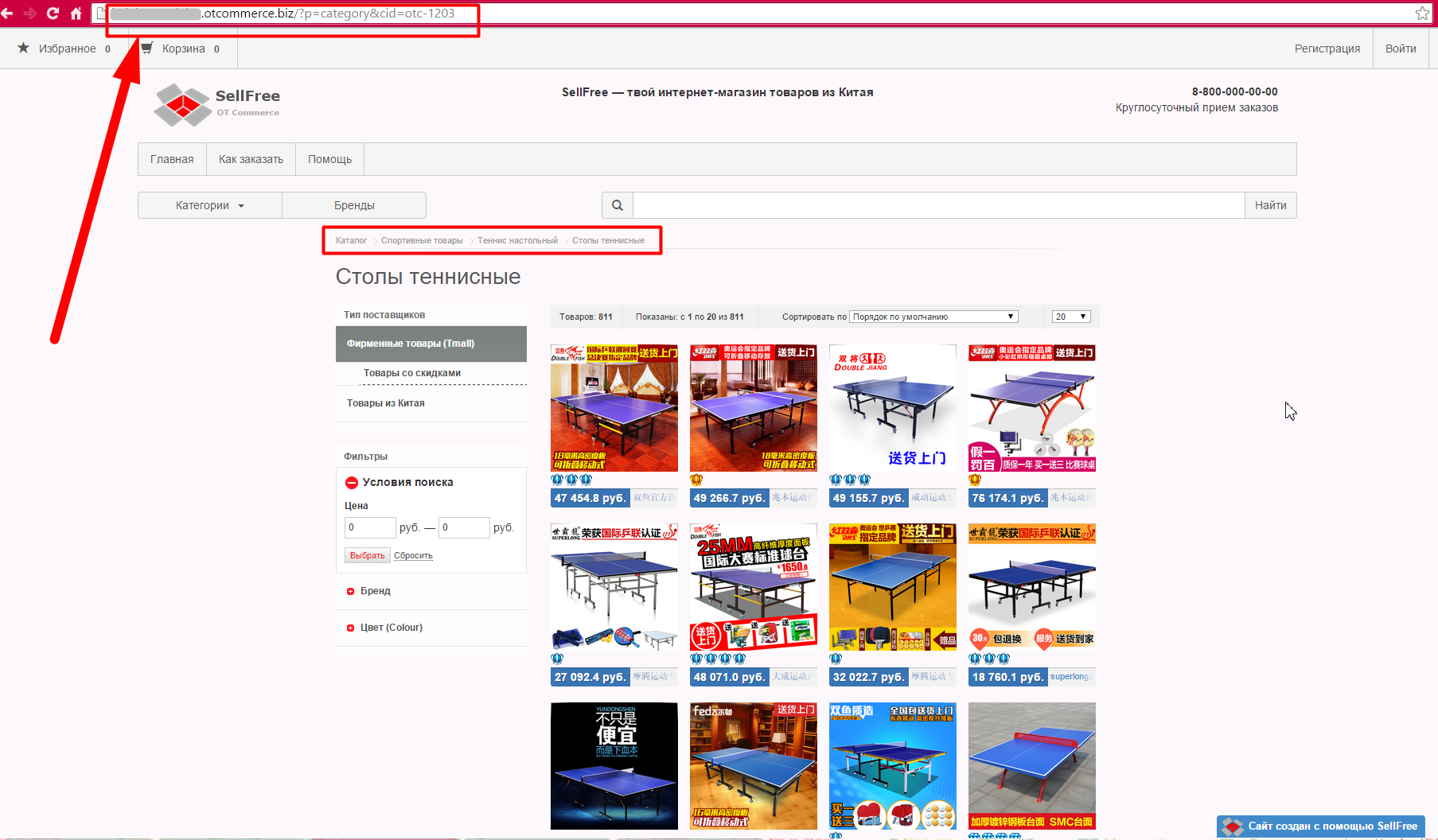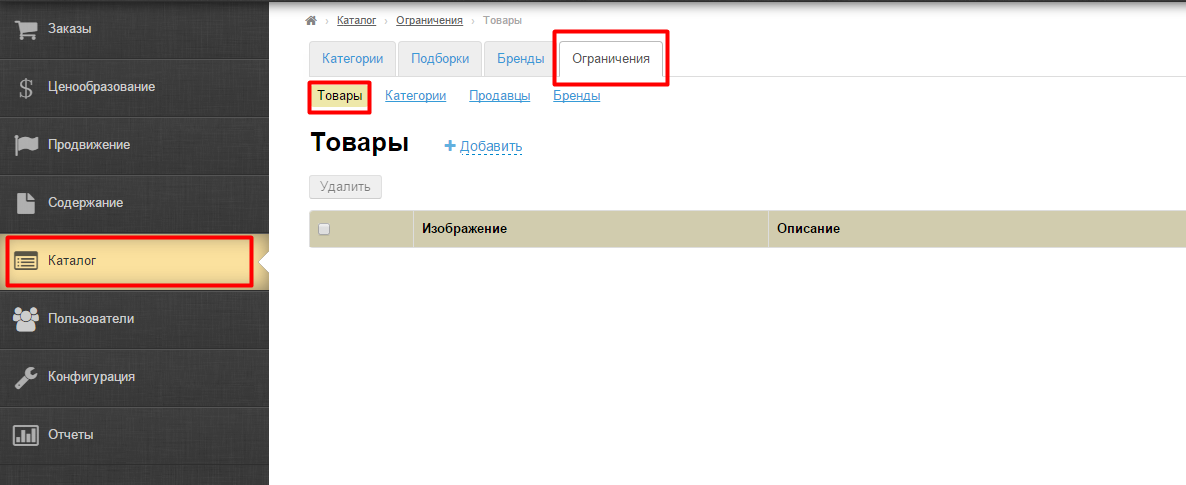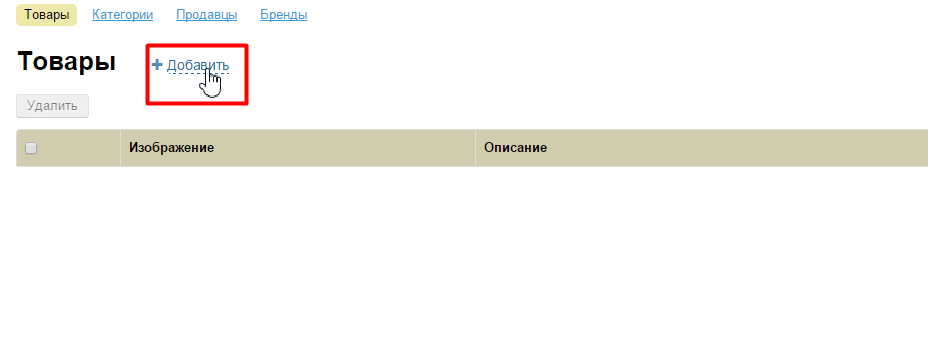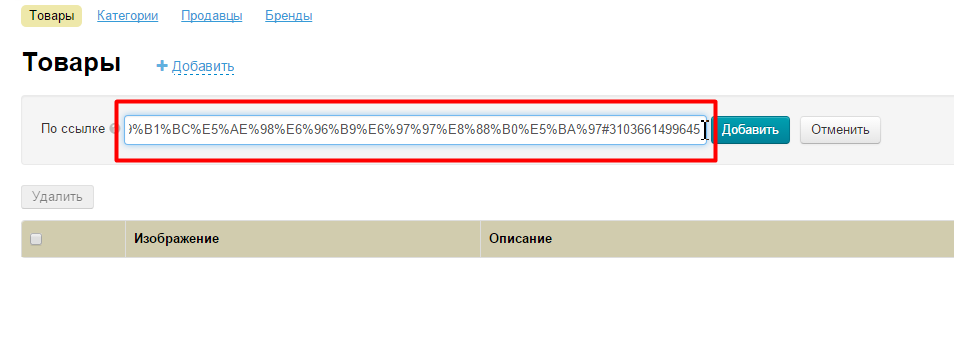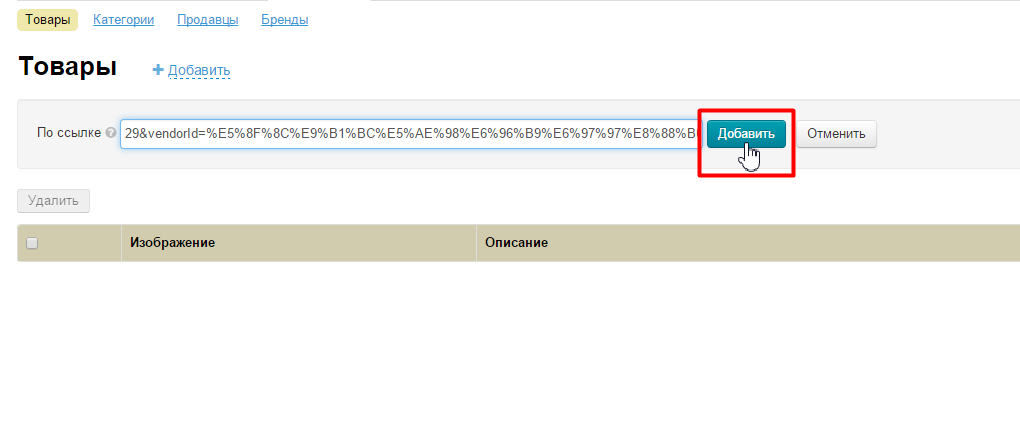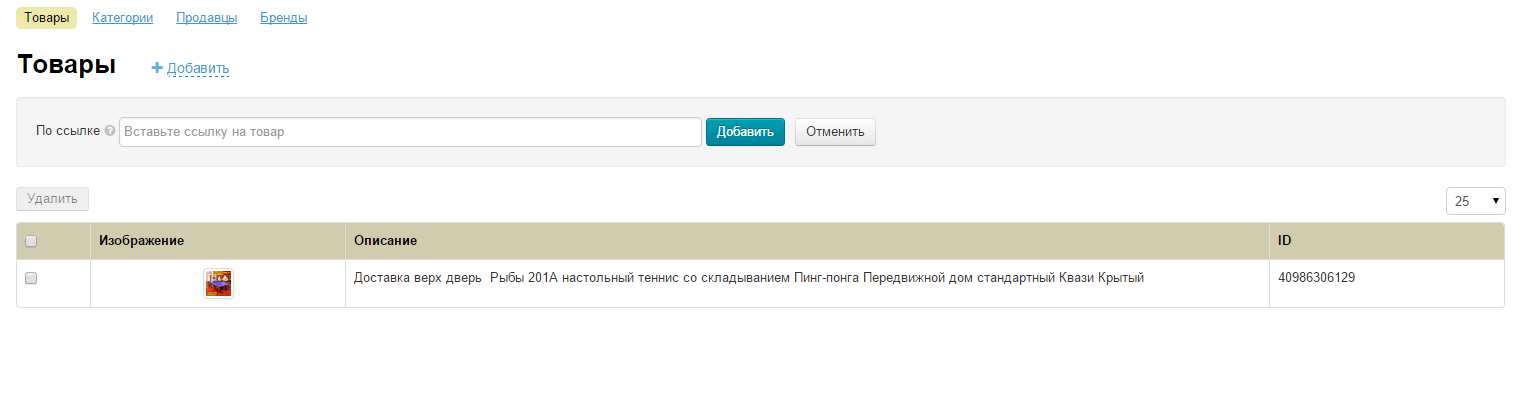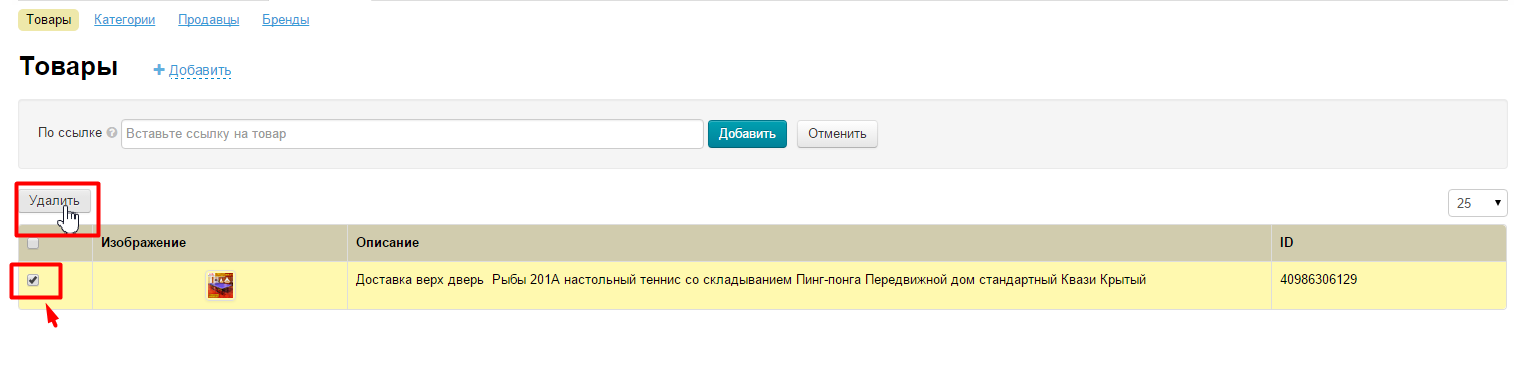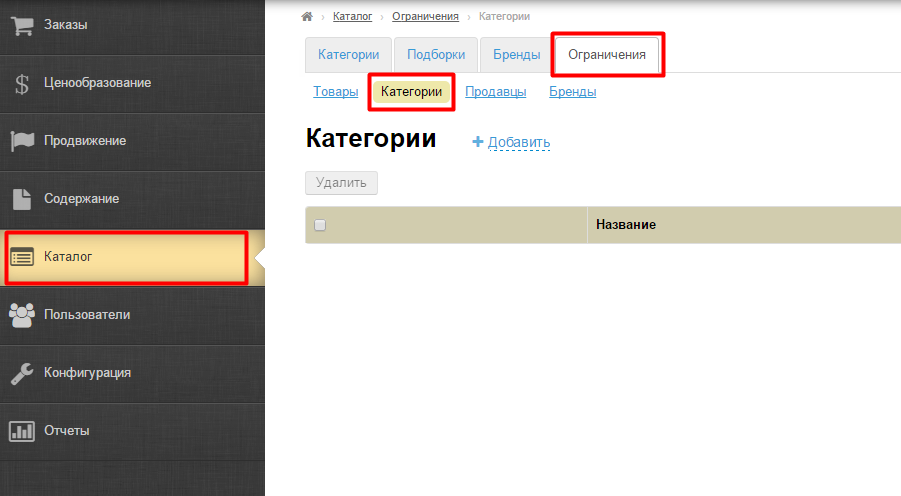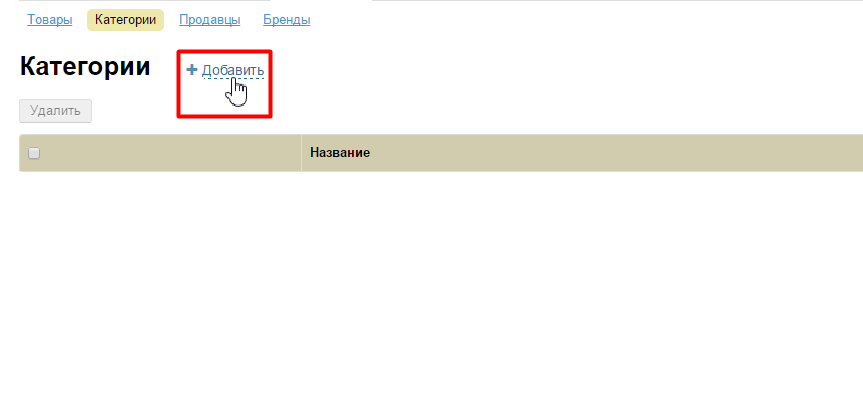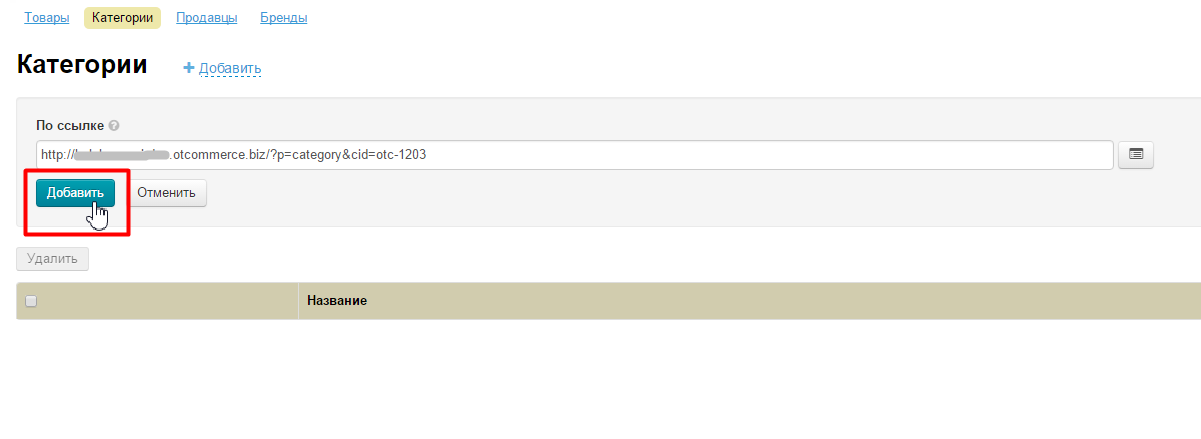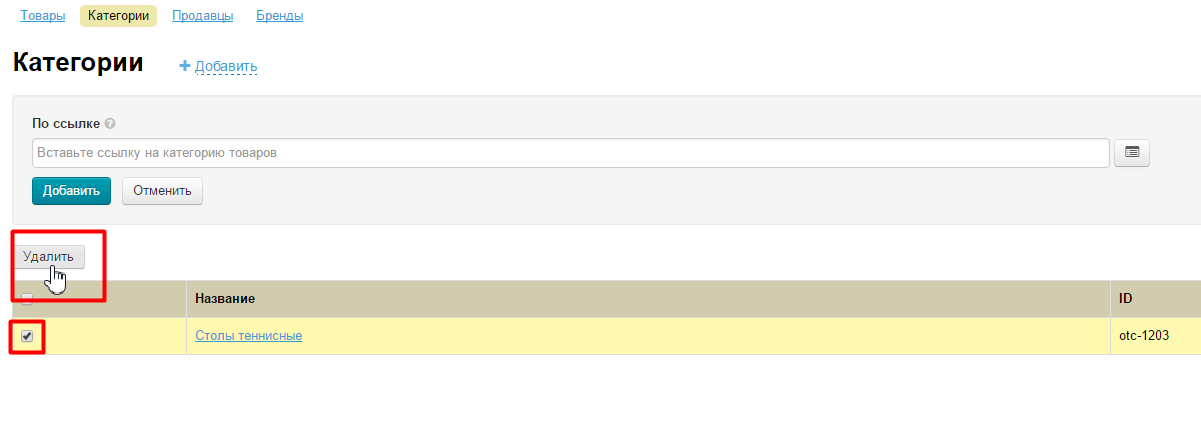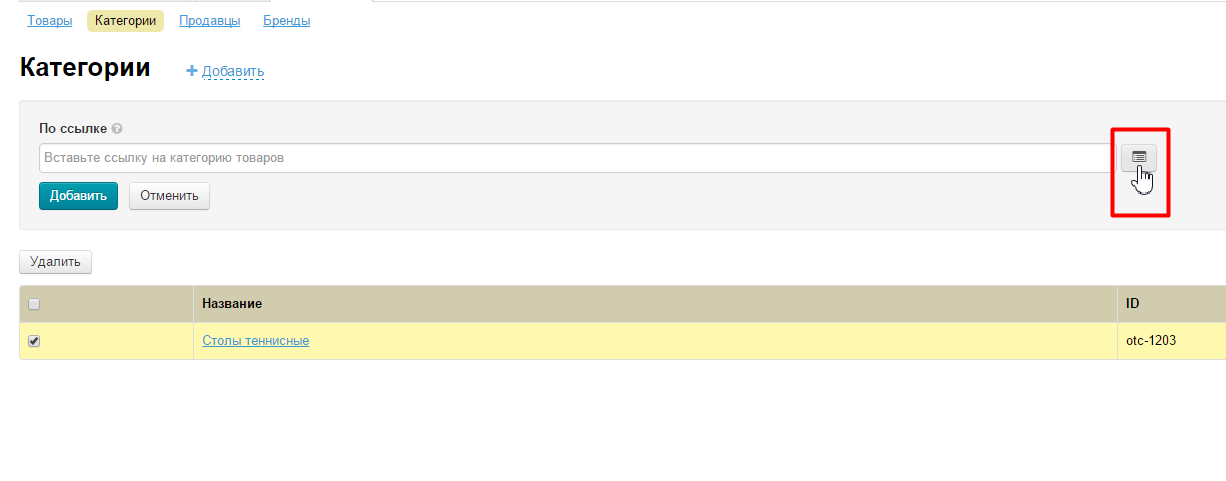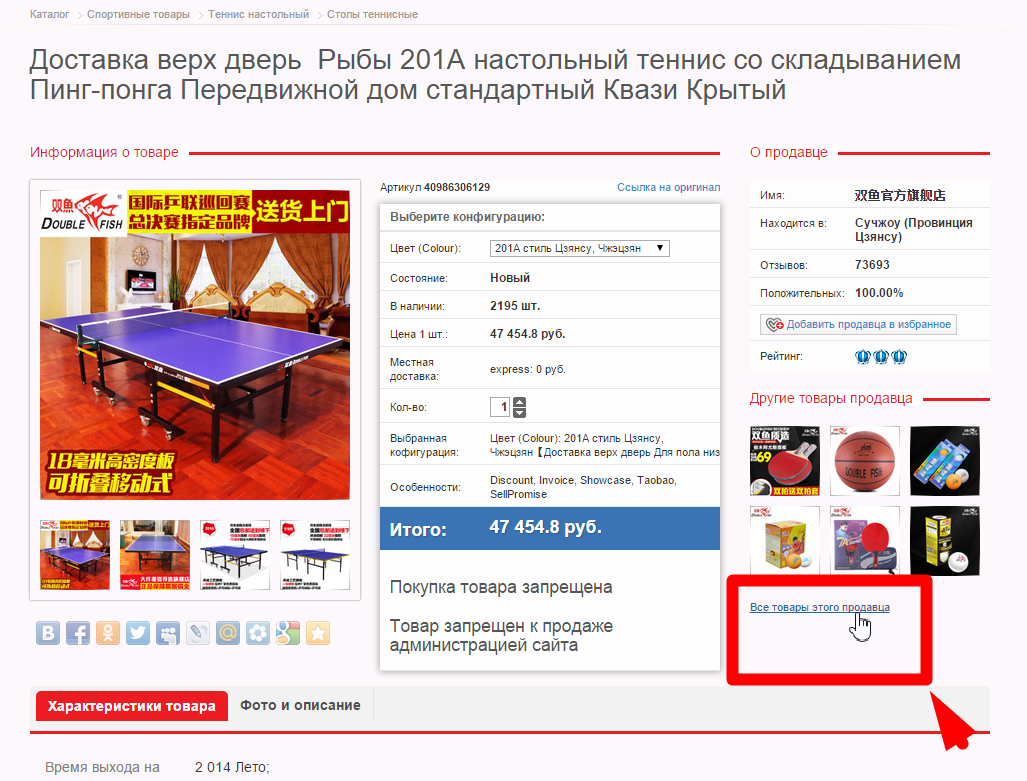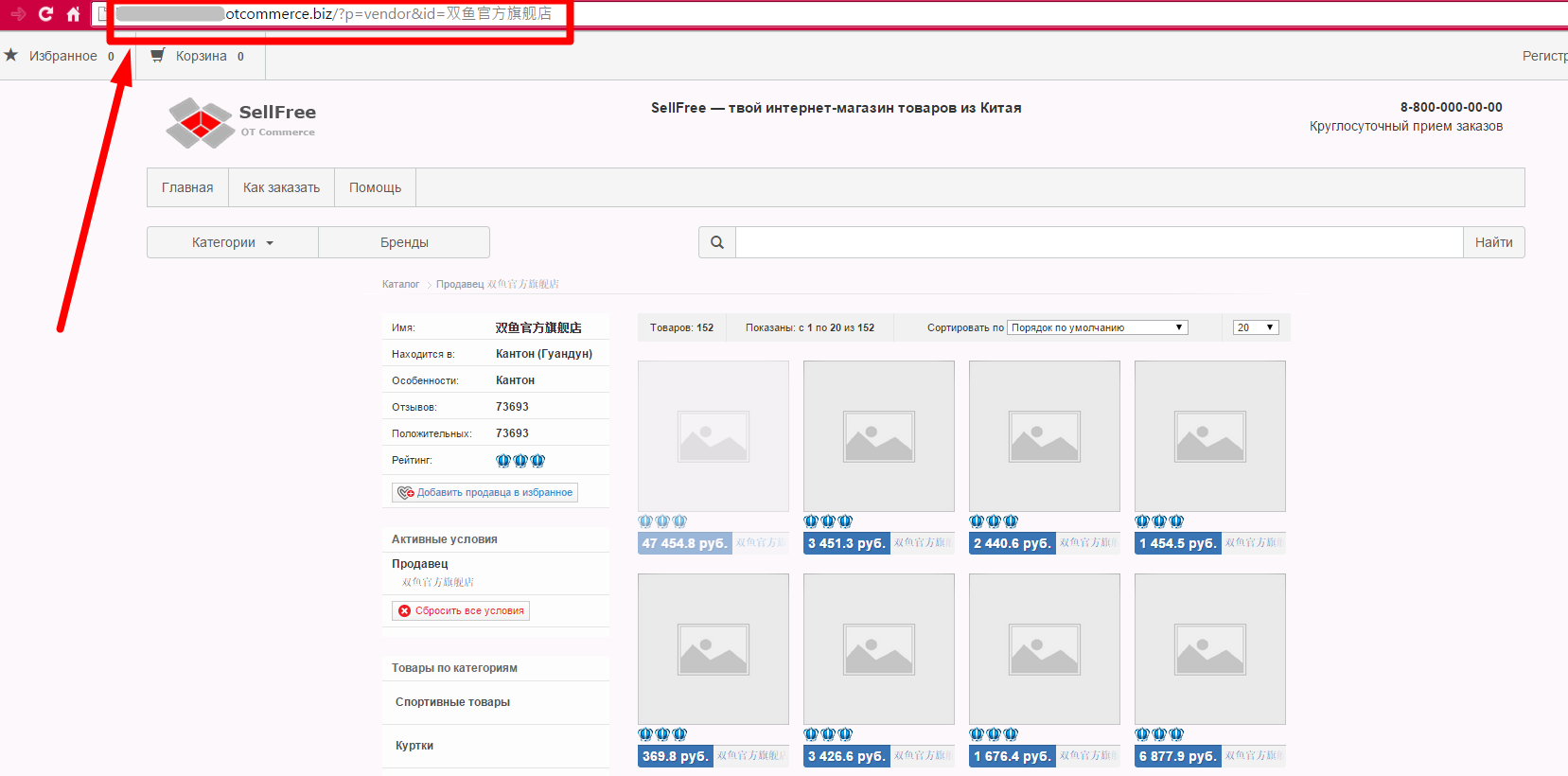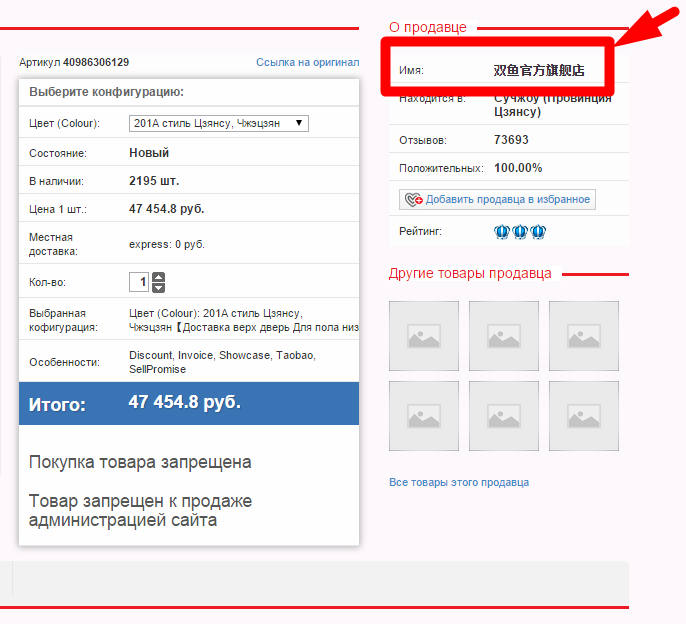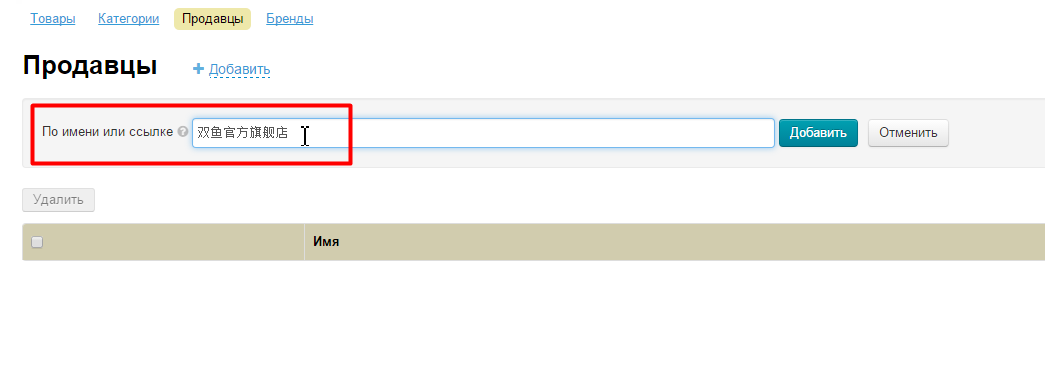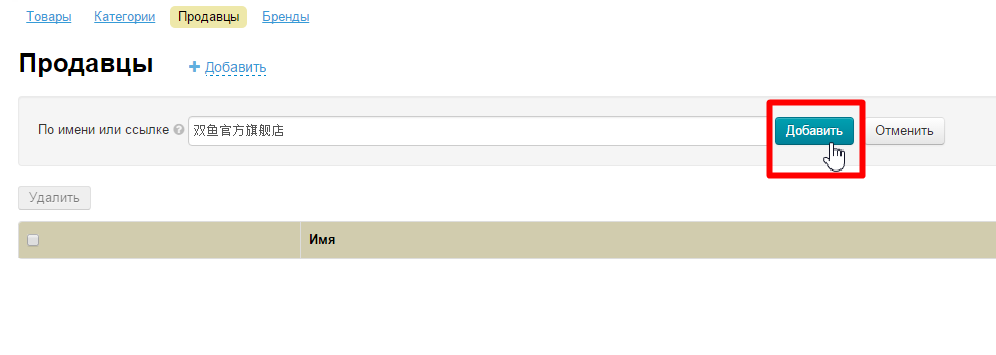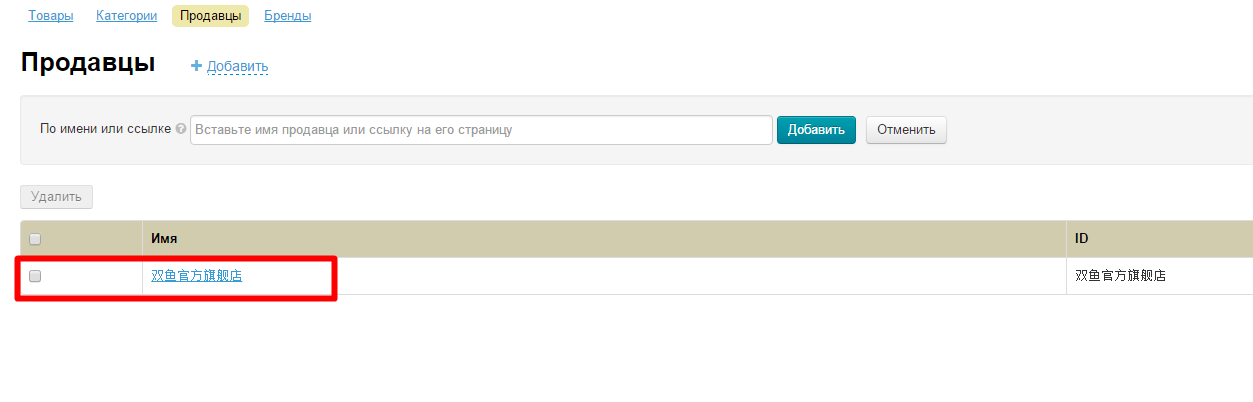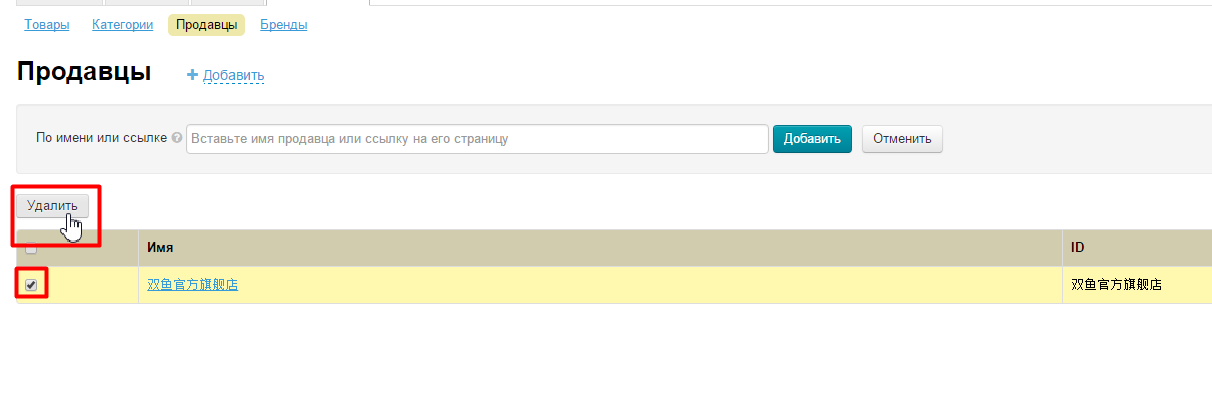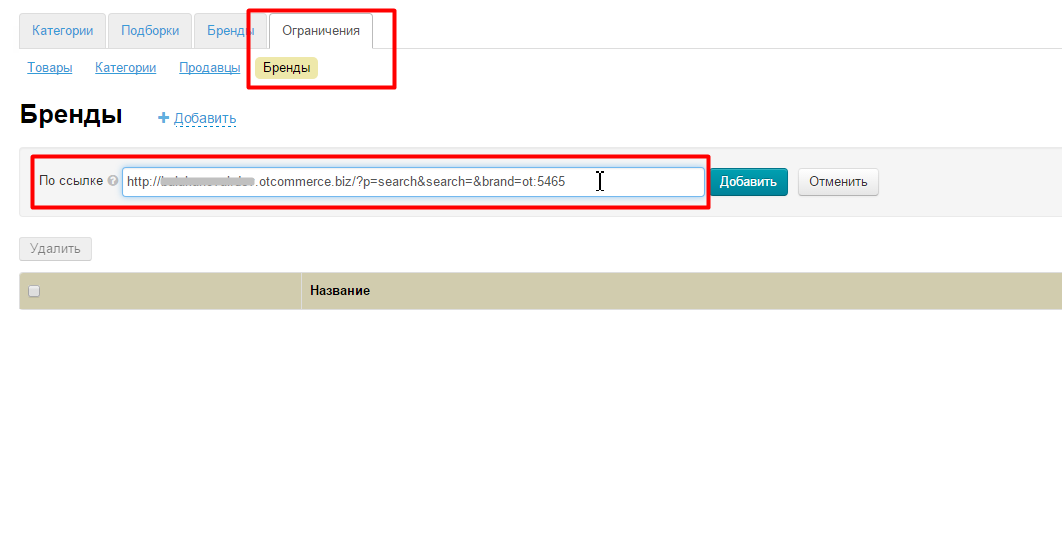| Оглавление |
|---|
...
Ты можешь ограничить показ, а также возможность покупки некоторых товаров, категорий или брендов.
Включение и отключение ограничений
Отключить показ на главной странице удобно, когда вы продаете определенный вид товаров, но не хотите их показывать на главной странице (часто скрывают «Товары для взрослых»). Сами ограничения задаются в отдельном разделе, что будет описано ниже.
Чтобы начать использовать (или отключить) этот функционал, заходим в раздел «Конфигурация» и вкладку «Заказы»:
Кликаем по синей надписи с пунктиром напротив пункта «Ограниченные к показу»:
Выбираем из выпадающего списка нужное значение, нажав на «треугольник» и кликнув мышкой по нужному значению:
Сохраняем выбор, нажав кнопку с галочкой:
Изменения появятся на сайте сразу после сохранения.
Скрыть на сайте ограниченные к показу
Есть два режима: скрыть товары или отобразить.
Если отображаются, в списках товаров товар будет полупрозрачный и в карточке товара будет выводиться сообщение «Товар запрещен к продаже администрацией сайта».
Если товары скрыты, в списках товаров (в каталоге и поисковой выдаче) вместо товара будет отображено «Товар запрещен к продаже администрацией сайта». Ссылка на товар отсутствует. Если все же пользователь перейдет по ссылке на товар, то:
произойдет редирект (перенаправление):
- на категорию товара — если для товара известна категория, иначе
- на товары продавца — если для товара известен продавец, иначе
- на главную страницу
Чтобы начать использовать (или отключить) этот функционал, кликаем по синей надписи с пунктиром:
Выбираем из выпадающего списка нужное значение, нажав на «треугольник» и кликнув мышкой по нужному значению:
Сохраняем выбор, нажав кнопку с галочкой:
Изменения появятся на сайте сразу после сохранения.
Настройка ограничений
Чтобы указать то, что мы собираемся ограничивать, заходим в раздел «Каталог» и вкладку «Ограничения»:
Любое ограничение можно добавить по ссылке. То есть, открываем на сайте страницу с товаром, категорией, брендом или продавцом и копируем ссылку:
Ниже мы рассмотрим каждый вид ограничения и как использовать ссылки.
Товары
Товары можно добавить только по ссылке.
Открываем товар, который нам необходимо скрыть и копируем его ссылку.
В админке, во вкладке ограничения открываем «Товары»:
Кликаем по надписи «Добавить»:
В открывшуюся форму вставляем ссылку на товар:
Нажимаем кнопку «Добавить»:
После добавления, товар появится в списке под формой:
Чтобы удалить его из списка, кликаем по квадратику в левой колонке (чтобы появилась галочка) и нажимаем кнопку «Удалить»:
Категории
Добавить категорию в ограничения можно по прямой ссылке на категорию или выбрать категорию из дерева каталога.
Добавить по ссылке
Для этого, открываем на вашем сайте категорию товаров, которую хотим добавить в ограничение и копируем ссылку на категорию (как описано было выше).
В админке, во вкладке ограничения открываем «Категории»:
Кликаем по надписи «Добавить»:
В открывшуюся форму вставляем ссылку на категорию:
Нажимаем кнопку «Добавить»:
После добавления, товар появится в списке под формой:
Чтобы удалить его из списка, кликаем по квадратику в левой колонке (чтобы появилась галочка) и нажимаем кнопку «Удалить»:
Добавить из дерева каталога
Кликаем по надписи «+ Добавить»:
В открывшейся форме кликаем на кнопку справа от поля для ссылки:
В открывшемся дереве каталога выбираем кликом мышки категорию, которую хотим скрыть:
Нажимаем кнопку «Выбрать»:
Категория выбрана. Чтобы добавить её в ограничения, нажмите кнопку «Добавить»:
Категория добавлена в ограничения.
Чтобы ограничение заработало, необходимо очистить кэш:
- В шапке админки кликаем на кнопку «Настройки»:
- В выпадающем меню кликаем на «Сбросить кэш»:
Продавцы
Ограничения можно задавать на все товары определенного продавца (например, если его товары не соответствуют вашей тематике или продавец недобросовестный).
Добавить
Добавить продавца можно по ссылке на него в вашем магазине или по имени продавца.
Чтобы получить ссылку, ищем товар, который есть у нужного нам продавца и кликаем по ссылке «Все товары этого продавца»:
В адресной строке копируем полностью ссылку на продавца:
Имя продавца
Открываем страницу с товаром и в колонке «О продавце» копируем имя продавца:
Добавить ограничение
Чтобы добавить ограничение, кликаем по надписи «+ Добавить»:
В появившуюся форму вставляем ссылку или имя продавца:
Нажимаем кнопку «Добавить»:
После добавления, ограничение появится в списке:
Удалить
Чтобы удалить продавца из ограничений:
В списке выбираем продавца, которые необходимо убрать: кликаем мышкой по белому квадратику слева от имени продавца (появится галочка, если категория выбрана). А затем нажимаем кнопку «Удалить»:
Бренды
Добавление ограничения на Бренд аналогично добавлению ограничения на товар: копируем ссылку на страницу Бренда и добавляем ограничение:
Страница находится в разработке. Совсем скоро тут будет полезная статья